Търсите ли някои прости методи за деактивиране на завъртането на екрана на вашия iPhone? Ако е така, останете с мен през това ръководство. Завъртането на екрана е полезно за гледане на съдържание в пейзажен режим в определени приложения. Например YouTube позволява гледане на видеоклипове на цял екран, когато екранът се завърти.
Въпреки това поддържането на функцията за завъртане на екрана непрекъснато може да доведе до неудобства. Нежеланото завъртане може да наруши работния ви процес, особено след като дори леко накланяне може да предизвика промяна на екрана на цял екран на iPhone.
За да деактивирате функцията за завъртане на вашия iPhone, ето три ефективни метода. Нека се потопим в тях.
Топ методи за деактивиране на завъртането на екрана на iPhone
Можете да използвате някоя от следните три техники.
1. Изключете завъртането на екрана с помощта на Центъра за управление
Най-лесният начин да деактивирате завъртането на екрана на вашия iPhone е чрез контролния център.
- Достъп до контролния център, като плъзнете надолу от горния десен ъгъл на екрана (за някои модели ще трябва да плъзнете нагоре от долната част).
- След това докоснете иконата за заключване на ориентацията на екрана . Това ще промени фона на иконата на бял, което показва, че завъртането на екрана вече е заключено.
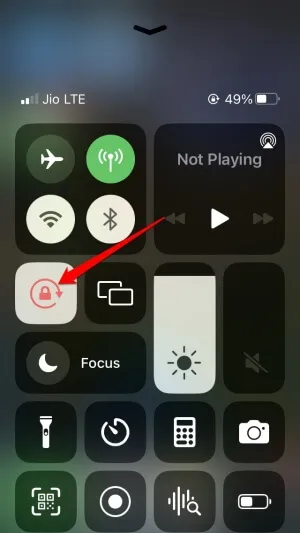
- Когато трябва да активирате отново завъртането на екрана, следвайте горните стъпки отново. Толкова е просто.
2. Деактивирайте завъртането на екрана с помощта на помощно докосване
За потребители с физически увреждания iOS включва функции за достъпност, които могат да улеснят управлението на завъртането на екрана.
- Отворете приложението Настройки .
- Изберете Достъпност .
- След това докоснете Докосване .
- Активирайте AssistiveTouch чрез превключване на превключвателя. Бутон за виртуален дом ще се покаже на екрана на вашия iPhone.
- Отидете до Персонализирани действия . Ще видите опции за едно докосване, двойно докосване и дълго натискане.
- Изберете дълго натискане , за да зададете задача, която може да се активира с помощта на виртуалния бутон.
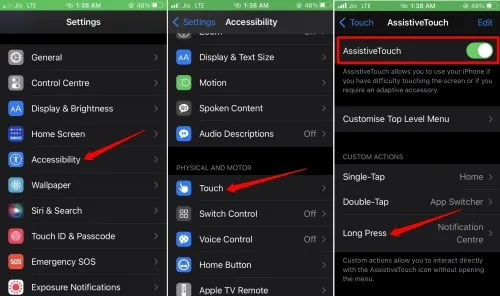
- От секцията System намерете Lock Rotation и го изберете.
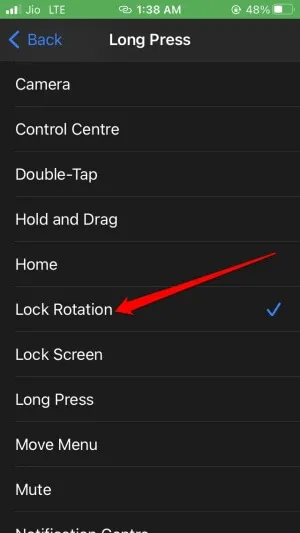
3. Използвайте Back Tap, за да деактивирате завъртането на екрана
Ако вашето устройство работи с iOS 14 или по-нова версия, можете да използвате двойно или тройно докосване на гърба на вашия iPhone, за да извършвате действия. Ето как можете да използвате трикратно докосване, за да деактивирате завъртането на екрана:
- Отворете приложението Настройки и го изберете.
- Докоснете Достъпност .
- Изберете Докосване .
- Превъртете, за да намерите Back Tap и го докоснете.
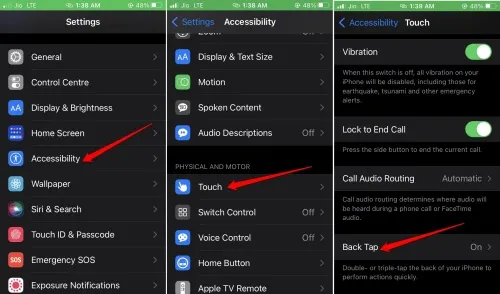
- Изберете Тройно докосване .
- Задайте действието на Заключване на въртене .
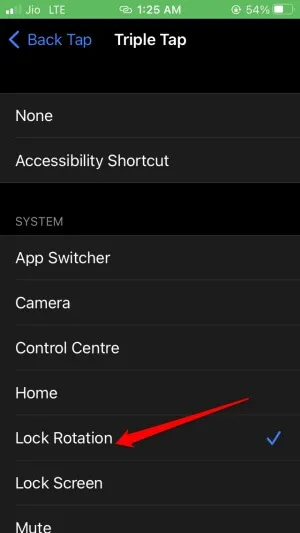
За успешно взаимодействие, не забравяйте да докоснете леко над логото на Apple, когато използвате обратно докосване. Тази функция работи на всеки iPhone с iOS 14 или по-нова версия и функционира безпроблемно дори с твърд калъф, прикрепен към вашето устройство.
Заключение
С тези многофункционални методи можете лесно да изключите завъртането на екрана на вашия iPhone. Активирането на режим на цял екран предлага подобрено изживяване при гледане на конкретно съдържание.
Въртящият се екран обаче може да ви разсейва, докато работите с други приложения. Сега, след като сте оборудвани с тези техники за управление на завъртането на екрана, цялостното ви потребителско изживяване несъмнено ще се подобри.
Вашият коментар